#ESP32-S3
Explore tagged Tumblr posts
Text
ESP32-S3-Matrix von Waveshare: Kompaktes Board mit 8x8 RGB-LED-Matrix im Test

Das kleine ESP32-S3-Matrix Board von Waveshare kombiniert moderne Mikrocontroller-Technik mit einer integrierten 8x8 RGB-LED-Matrix – ideal für kreative LED-Projekte, coole Animationen oder einfache Pixelspiele. In diesem Beitrag zeige ich dir, was mit diesem kompakten Board alles möglich ist. https://youtu.be/RxWwx_eNJn8 Du erfährst, wie du das Board schnell in Betrieb nimmst und programmierst – wahlweise über die Arduino IDE oder mit Visual Studio Code. Danach wird’s praktisch: Wir erstellen gemeinsam verschiedene Lichteffekte und Animationen auf der integrierten LED-Matrix. So bekommst du nicht nur einen Eindruck von der Vielseitigkeit des Boards, sondern auch direkt Inspiration für eigene Projekte.




Technische Daten des ESP32-S3-Matrix von Waveshare
Hier zunächst die technischen Daten des Boards: EigenschaftDetailsMikrocontrollerESP32-S3 mit Xtensa® 32-bit LX7 Dual-Core ProzessorTaktfrequenzBis zu 240 MHzArbeitsspeicher (RAM)512 KB SRAMROM384 KBRTC-SRAM16 KBFlash-Speicher4 MBFunkverbindungen2.4 GHz WiFi, Bluetooth Low Energy (BLE)AnschlussUSB Type-CGPIO-Pins20 digitale Ein-/Ausgänge (über Pinheader)Anzeigeeinheit8x8 RGB-LED-Matrix (64 LEDs insgesamt)BesonderheitenNiedriger Energieverbrauch, integrierte Antenne, hohe RF-LeistungHinweis zur LED-MatrixHelligkeit nicht zu hoch einstellen – Hitzeentwicklung kann das Board schädigen

ESP32-S3 Chip auf dem ESP32-S3-Matrix Board von Waveshare
Bezug des Mikrocontrollers
Du bekommst diesen Mikrocontroller auf eBay.de bereits ab ca. 8 € zzgl. Versandkosten*. Wenn du etwas sparen möchtest und etwas Geduld mitbringst, lohnt sich ein Blick auf AliExpress.com – dort ist das Board bereits ab rund 6 € zzgl. Versand erhältlich. Hinweis von mir: Die mit einem Sternchen (*) markierten Links sind Affiliate-Links. Wenn du über diese Links einkaufst, erhalte ich eine kleine Provision, die dazu beiträgt, diesen Blog zu unterstützen. Der Preis für dich bleibt dabei unverändert. Vielen Dank für deine Unterstützung! Lieferumfang Der Mikrocontroller wird in einer kleinen antistatischen Tüte geliefert ohne Pinleisten. Du musst dir somit noch zusätzlich eine 2,54mm Stiftleisten* besorgen. Diese Stiftleisten gibt es ebenso recht günstig auf Aliexpress oder ebay.de.
Pinout & Aufbau des Mikrocontrollers
Nachfolgend siehst du das Pinout des Mikrocontrollers. Besonders positiv fällt auf, dass es einen deutlich gekennzeichneten 5V-Pin gibt – das ist bei Mikrocontrollern der ESP32-Familie eher selten.

Pinout - ESP32-S3 Matrix Abgesehen davon sind nahezu alle GPIOs vielseitig nutzbar: Sie unterstützen UART, PWM, I2S, ADC, I2C und SPI-Kommunikation. Zusätzlich ermöglichen die beiden Pins unten rechts, TX und RX, die serielle Kommunikation mit anderen Geräten – etwa für Debugging-Zwecke oder die Anbindung externer Module. Aufbau der RGB LED Matrix Die RGB-LED-Matrix auf dem ESP32-S3-Matrix Board ist fest verlötet und folgt einem 8x8-Raster, also 64 einzeln adressierbaren LEDs. Standardmäßig ist die Matrix intern mit GPIO 14 des Mikrocontrollers verbunden – diesen Pin müssen wir auch in unserem Sketch angeben, um die LEDs korrekt anzusteuern. Die erste LED (Index 0) befindet sich dabei oben links, direkt neben dem USB-Anschluss, in der ersten Zeile. Von dort aus verläuft die Adressierung zeilenweise nach rechts, also in sogenannter „serienmäßiger Reihenfolge“ (row-major order). Das ist wichtig zu wissen, wenn man später eigene Muster oder Animationen umsetzen möchte.

Programmierung des Boards ESP32-S3-Matrix
In der offiziellen englischen Dokumentation zum Board von Waveshare wird dir erläutert wie du dieses Board in der Arduino IDE, Visual Studio Code, Espressif IDF sowie MicroPython programmierst. Ich möchte dir nachfolgend meinen Weg aufzeigen wie ich diesen in der Arduino IDE zum laufen gebracht und programmiert habe. Achtung: Helligkeit nicht zu hoch einstellen Ein wichtiger, aber leicht zu übersehender Hinweis findet sich in einem der Beispielsketches von Waveshare: Die Helligkeit der RGB-LED-Matrix sollte nicht zu hoch eingestellt werden, da sich das Board sonst stark erwärmen kann. Durch die kompakte Bauweise und die hohe Leistungsaufnahme der LEDs besteht die Gefahr, dass sich die Temperatur schnell erhöht – was auf Dauer zu einer Beschädigung der Platine führen kann. Programmieren in der Arduino IDE Die Entwicklungsumgebung Arduino IDE ist für die Mikrocontroller der Arduino-Familie (wie der Name es erahnen lässt) ausgelegt. Damit wir den Mikrocontroller mit dem ESP32-S3 Chip programmieren können, müssen wir zunächst den Boardtreiber installieren. Installieren des Boardtreibers für Espressif Chips Im ersten Schritt öffnen wir die Einstellungen – entweder über das Hauptmenü Datei > Einstellungen oder mit der Tastenkombination Strg + , (Komma).



In den Einstellungen klicken wir auf die in der zweiten Grafik markierte Schaltfläche (2), um den Dialog „Zusätzliche Boardverwalter-URLs“ zu öffnen. Dort fügen wir die folgende URL ein und bestätigen mit OK: https://espressif.github.io/arduino-esp32/package_esp32_index.json Sobald dieser Schritt abgeschlossen ist, kannst du den Boardverwalter über das linke Menü (6) öffnen und dort nach „esp32“ suchen (7). In der Ergebnisliste sollte der Eintrag „esp32 von Espressif Systems“ erscheinen. Wähle dort die Schaltfläche „INSTALLIEREN“ (8), um die Boarddefinitionen zu installieren.


Die Installation kann etwas Zeit in Anspruch nehmen, da es zahlreiche Varianten des ESP32 gibt und alle benötigten Treiber von einem eher langsamen Server heruntergeladen werden. Bei mir hat der Vorgang rund 5 Minuten gedauert. Den Fortschritt der Installation kannst du im Fenster „Ausgabe“ mitverfolgen. Damit sind die benötigten Boardtreiber installiert. Du findest nun unter Werkzeuge > Board > esp32 eine große Auswahl an ESP32-Boards. Für das hier verwendete Board wählen wir den Eintrag „ESP32-S3 Dev Module“ aus.

Programmieren der 8x8 RGB Matrix mit der Adafruit NeoPixel Bibliothek Wie man eine RGB-LED vom Typ WS2812B am Mikrocontroller ansteuert, habe ich bereits in mehreren Beiträgen gezeigt. Besonders einfach gelingt das mit der Adafruit NeoPixel Bibliothek, die ich auch in diesem Beispiel wiederverwende. - RGB Beleuchtung einfach steuern: NeoPixel Ring mit Arduino - Arduino Lektion 31: 12bit RGB NeoPixel Ring - LED-Würfel: Zufallszahlen auf der Pixelmatrix darstellen Du kannst die Bibliothek ganz bequem über den Bibliotheksverwalter der Arduino IDE installieren – inklusive aller nötigen Abhängigkeiten (engl. dependencies). Suche dazu einfach nach „Adafruit NeoPixel“ und klicke auf Installieren. Hilfsfunktion zum ansteuern einer LED via X & Y Koordinate Um eine einzelne LED auf der Pixelmatrix anzusteuern, benötigen wir ihren Index im Array. Dieser beginnt oben links bei 0 und endet unten rechts bei 63. Das direkte Arbeiten mit diesen eindimensionalen Indizes kann beim Zeichnen von Figuren jedoch schnell unübersichtlich und fehleranfällig werden. Deshalb habe ich mir eine kleine Hilfsfunktion erstellt, mit der man stattdessen über X- und Y-Koordinaten arbeiten kann. Dabei steht X für die Spalte und Y für die Zeile, was dem gewohnten Koordinatensystem entspricht. So lässt sich die Positionierung einzelner Pixel deutlich klarer und intuitiver gestalten, besonders beim Aufbau grafischer Muster in einem zweidimensionalen Array. // Gerade Verdrahtung: Zeile für Zeile von links nach rechts uint16_t xy(uint8_t x, uint8_t y) { // Die LED-Matrix ist 8 Spalten (x) breit und 8 Zeilen (y) hoch. // Die LEDs sind zeilenweise verdrahtet – also: // erste Zeile von links nach rechts (x = 0 bis 7), // dann zweite Zeile direkt danach, usw. // Um die Position (x, y) auf den eindimensionalen LED-Array-Index (0–63) zu berechnen, // multiplizieren wir die Zeilennummer mit 8 (Anzahl Spalten), um den Zeilen-Offset zu bekommen: // y * 8 = Startposition dieser Zeile im Array // Dann addieren wir die Spaltennummer x hinzu: // So ergibt sich die konkrete LED-Nummer in der 1D-LED-Liste return y * 8 + x; // Beispiel: // x = 3, y = 2 → 2. Zeile = Offset 16 → Index = 16 + 3 = 19 // Das bedeutet: Pixel an Spalte 3, Zeile 2 → LED Nr. Read the full article
0 notes
Text

ESP32-S3 Dev Board – Technical Overview
ESP32-S3 DevKitC-1 is a compact, dual-core development board with Wi-Fi and Bluetooth LE, ideal for prototyping IoT, USB, and low-power embedded applications using the Arduino IDE.
0 notes
Video
2pcs/1pc Seeeduino XIAO BLE SENSE seeed studio XIAO RP2040 nRF52840 Blue...
#youtube#xiao nrf52840 ble#nrf52840 long range#nrf52810#intel x540 nic#super mini nrf52840 vs nice nano#xiao esp32 s3 sense#x540n battery#bf 528#seeed xiao nrf52840#xiao nrf52840
0 notes
Text
My goal going in was USB debugging my esp32-s3 without buying an additional probe.
Now my goal is to unbrick the esp32.
@foone I feel like you'll know this feeling.
79 notes
·
View notes
Text

Trying to design a great WLED board 🌈🦄🦃
While waiting for the turkey to finish brining, we're designing a board for using WLED - and we want to make like the bestest board in the whole world.
Our resident mermaid, firepixie
, makes a lot of projects with WLED, and she loves it! So, how can we make something that will be powerful but not too bulky? Here are some things we're thinking about as the design starts to congeal like cranberry sauce:
Power via USB Type C PD with a slide switch that selects between 5, 12, and 20V (24V pixels can usually run fine at 20V) OR via a 2.1mm DC jack. With ideal diodes, it's good for up to 5A from either.
ESP32-Mini module with built-in or optional wFL antenna port. The classic '32 has broad support, even if we'd prefer the 'S2 or 'S3.
There are three output signal terminal block sets, with power and ground for each. They'll be level-shifted to 5V.
Built in I2S microphone (we're still pondering this one).
Stemma QT I2C port to connect external sensors/OLEDs/etc.; separate analog/digital input JST port.
1.3"x1.75" / 33mm x 45mm size with mounting holes.
Anything we're missing, anything that's extraneous?
#electronics#wled#makerspace#esp32#usbtypec#diyprojects#arduino#adafruit#ledlights#hardwaredesign#microcontroller#iot#esp32mini#stemmaqt#circuithacks#ledart#makersgonnamake#powerdesign#tinytech#firepixie
22 notes
·
View notes
Text
So I was prototyping and scoping things out, and it turns out there's actually a fair bit of room in the core of a ghost for electronics

From front to back, we have:
The front casing - please ignore how scruffy this looks, it was a rough print with whatever material I had lying around

The led ring - not entirely sold on this bit. Might see if I can find a small round screen to fit inside, once I've modified the design a bit

The seeed xiao esp32-c3 core. Might see if I can upgrade this to their S3 or C6 version for the proper build

A nifty lil' qt py bff board that incorporates both a BMP280(for environmental sensing) and a BMO055 for orientation/speed/heading/etc.

Another bff board, this time with a teeny-tiny lil' audio amplifier & sd card reader - so I can have it make a great many sounds

And finally the rear case

Oh god... I'm definitely going to have to get back into destiny now, aren't I?
12 notes
·
View notes
Text
Looking at this as a way to add some extra buttons and a cursor (trackball, touchpad or joystick) to a normal phone by using the usb otg port for the keys and gpio pins for the cursor and communicating over bluetooth. The idea would be to have an adjustable clip on enclosure that goes on the back of the phone (with some specific design stuff to make it ergonomic)
12 notes
·
View notes
Text
ESP Terminal with 3.5" SPI Capacitive Touch Display
youtube
Product Info: https://www.elecrow.com/wiki/esp-terminal-with-35inch-spi-capacitive-touch-display.html Elecrow sent me this cute little 320x480 ESP32-S3 based SPI capacitive touch display with OV2640 camera. I am going to use this screen to create a touch panel for my home automation system. In this video, I am going to unbox and show you guys how to program and use this cute little touchscreen from Elecrow using SqareLine Studio. You can order this touch screen display from www.elecrow.com. The product link is in the description below.
5 notes
·
View notes
Text
ESP Terminal with 3.5" SPI Capacitive Touch Display
youtube
Product Info: https://www.elecrow.com/wiki/esp-terminal-with-35inch-spi-capacitive-touch-display.html Elecrow sent me this cute little 320x480 ESP32-S3 based SPI capacitive touch display with OV2640 camera. I am going to use this screen to create a touch panel for my home automation system. In this video, I am going to unbox and show you guys how to program and use this cute little touchscreen from Elecrow using SqareLine Studio. You can order this touch screen display from www.elecrow.com. The product link is in the description below.
2 notes
·
View notes
Text
A very simple tutorial; like 5 minutes of soldering. The default tutorial sends the data to Adafruit's logging platform, but I'm sure it's possible to set it up to log AQI readings to your own Grafana server or something like that.
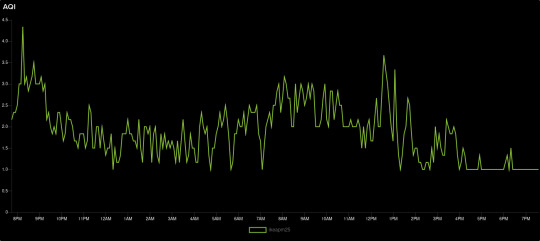
Air quality!
4 notes
·
View notes
Text
ESP32-S3-Zero: Kleine Größe, große Leistung – Ein Überblick

Als Technikbegeisterter bin ich immer auf der Suche nach neuen spannenden Mikrocontrollern, die mit ihrer Vielseitigkeit und Leistung überzeugen. Der ESP32-S3-Zero von Waveshare ist mir dabei sofort ins Auge gefallen. Dieser kleine Mikrocontroller steckt voller Power und bietet beeindruckende Features, die ihn perfekt für Projekte aller Art machen – von einfachen Bastelarbeiten bis hin zu anspruchsvollen IoT-Anwendungen. https://youtu.be/p1PegGIhx-M In diesem Beitrag möchte ich euch zeigen, wie der ESP32-S3 Zero aufgebaut ist und welche besonderen Funktionen ihn so einzigartig machen. Besonders faszinierend finde ich die Kombination aus Dual-Core-Prozessor, WiFi- und Bluetooth-Fähigkeiten sowie der Möglichkeit, KI-Anwendungen direkt auf dem Mikrocontroller auszuführen.





Damit das Ganze nicht nur Theorie bleibt, habe ich ein kleines Projekt vorbereitet, mit dem ich euch Schritt für Schritt erkläre, wie ihr den ESP32-S3 Zero programmieren könnt. Gemeinsam werden wir sehen, wie einfach es ist, mit diesem leistungsstarken Mikrocontroller Ideen zum Leben zu erwecken. Ich freue mich darauf, mit euch in die Welt des ESP32-S3 Zero einzutauchen!
Technische Daten & Features des ESP32-S3-ZERO
Technische Daten Der ESP32-S3 Zero überzeugt durch eine leistungsstarke Hardware, die ihn zu einem vielseitigen Mikrocontroller für unterschiedlichste Projekte macht. Mit seinem schnellen Dual-Core-Prozessor, umfangreichem Speicher und zahlreichen Schnittstellen bietet er alles, was für anspruchsvolle Anwendungen benötigt wird. Die folgende Tabelle gibt einen detaillierten Überblick über die wichtigsten technischen Spezifikationen. KategorieDetailsTechnische DatenProzessorXtensa® 32-bit LX7 Dual-Core, bis zu 240 MHz HauptfrequenzWi-FiUnterstützt 2,4 GHz Wi-Fi (802.11 b/g/n)Bluetooth®Bluetooth® 5 (LE)SpeicherEingebaute 512 KB SRAM und 384 KB ROM, onboard 4 MB Flash-Speicher und 2 MB PSRAMGPIO-Pins24 GPIO-Pins mit flexibler KonfigurationUnterstützte Schnittstellen4 × SPI, 2 × I²C, 3 × UART, 2 × I²S, 2 × ADCUSBIntegrierter USB-Seriell-Port-Controller (Full-Speed)StromversorgungEingangsspannung 3,7 V bis 6 VHardwarebeschreibungGPIO33 bis GPIO37 werden für Octal PSRAM verwendet und sind nicht zugänglichWS2812-AnschlussGPIO21 ist für die Verbindung mit der WS2812 RGB LED vorgesehenUART-PinsTX (GPIO43) und RX (GPIO44) als Standard UART0 Pins markiertFirmware-FlashFirmware erfordert das Halten der BOOT-Taste (GPIO0) während des Anschlusses des Type-C-Kabels Features Neben seiner beeindruckenden technischen Ausstattung punktet der ESP32-S3 Zero mit durchdachten Features, die ihn besonders benutzerfreundlich und effizient machen. Von energieeffizienten Steuerungsmöglichkeiten bis hin zur Unterstützung moderner Kommunikationsstandards – hier sind die Highlights auf einen Blick. FeaturesDetailsEnergieeffizienzUnterstützt flexible Taktrate und unabhängige Modul-Stromversorgung zur Realisierung von EnergiesparmodiAntenneOnboard-Keramikantenne, geeignet für direkte Lötung auf TrägerplatinenRGB LEDUnterstützt WS2812 RGB LED mit spezifischen GPIO-VerbindungenLow-Power-FunktionenVerschiedene Steuerungsmöglichkeiten für geringeren Stromverbrauch in verschiedenen Szenarien Unterschied - ESP32-S3-Zero & Zero M Der Mikrocontroller ESP32-S3-Zero ist in zwei Versionen erhältlich: die Standardausführung ohne Header (Stiftleisten) und die Variante ESP32-S3-Zero-M, bei der die Header vormontiert sind. Technisch unterscheiden sich die beiden Versionen nicht, sodass du je nach Bedarf und Projektanforderungen wählen kannst. Die ESP32-S3-Zero-M-Version mit vormontierten Headern ist ideal, wenn du deine Schaltung zunächst auf einem Breadboard entwickeln möchtest. Hast du dein Projekt fertiggestellt und möchtest es auf eine Platine (PCB) übertragen, bietet sich die Standardversion ESP32-S3-Zero ohne Header an. Diese erlaubt es dir, den Mikrocontroller direkt auf die Platine zu löten, was für eine kompaktere und robustere Umsetzung sorgt. So hast du die Flexibilität, den ESP32-S3-Zero perfekt an deinen Entwicklungsprozess und die Anforderungen deines Projekts anzupassen.
Bezug des ESP32-S3-Zero
Den kleinen Mikrocontroller bekommst du in den einschlägigen Elektronikshops wie Ebay, Amazon, AliExpress usw. jedoch unterscheiden sich hier die Preise enorm, daher empfehle ich dir einen tagesaktuellen Preisvergleich. - berrybase.de - 6,90 € - ebay.de* - ab 7,85 € - amazon.de* - ab 11,80 € - aliexpress.com - ab 3,89 € Hinweis von mir: Die mit einem Sternchen (*) markierten Links sind Affiliate-Links. Wenn du über diese Links einkaufst, erhalte ich eine kleine Provision, die dazu beiträgt, diesen Blog zu unterstützen. Der Preis für dich bleibt dabei unverändert. Vielen Dank für deine Unterstützung!
Pinout des ESP32-S3-Zero
Der kompakte Mikrocontroller ESP32-S3-Zero überzeugt mit seiner kleinen Platine von nur 18 mm x 23,5 mm. Trotz dieser geringen Gr��ße bietet er stolze 40 Pins, die vielfältige Möglichkeiten zur Anbindung von Peripheriegeräten ermöglichen. Neben grundlegenden Schnittstellen wie I²C, SPI und UART sind an den Pins GP1 bis GP13 sowie GP17 und GP18 zusätzliche ADC-Funktionen verfügbar, sodass hier auch analoge Signale verarbeitet werden können. Diese Kombination aus Größe und Funktionalität macht den Mikrocontroller besonders attraktiv für vielseitige Projekte.

Aufbau - ESP32-S3-Zero Weitere Informationen zu diesem Mikrocontroller findest du in der offiziellen englischen Dokumentation unter https://www.waveshare.com/wiki/ESP32-S3-Zero.
Programmieren des ESP32-S3-Zero
Wie bei den meisten ESP32-Mikrocontrollern stehen dir auch beim ESP32-S3-Zero verschiedene Möglichkeiten zur Programmierung offen. Du kannst ihn in der Arduino IDE, mit Espressif-Tools oder in MicroPython/CircuitPython programmieren. Ab Werk ist der Mikrocontroller bereits mit einer Firmware ausgestattet, die es dir ermöglicht, ihn in der Arduino IDE oder mit Espressif zu verwenden. Möchtest du hingegen mit MicroPython arbeiten, ist es notwendig, eine spezielle Firmware zu flashen. Keine Sorge, wie das funktioniert, erkläre ich dir Schritt für Schritt in dem oben verlinkten YouTube-Video. Arduino IDE Installieren des Boardtreibers Bevor wir mit der Programmierung beginnen können, müssen wir, soweit noch nicht geschehen, den Boardtreiber installieren. Dieser Treiber kommt mit dem Paket von Esspressif Systems, welches wir über die nachfolgende "Zusätzliche Boardverwalter URL" finden. https://raw.githubusercontent.com/espressif/arduino-esp32/gh-pages/package_esp32_index.json

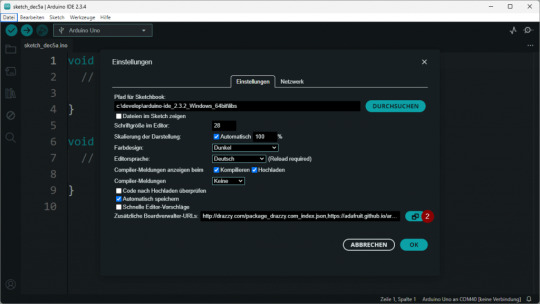
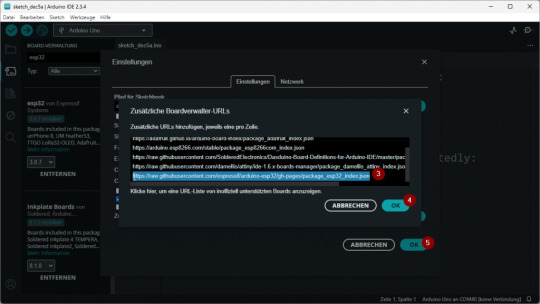
Anschließend kann man über den Boardverwalter (6) nach esp32 (7) suchen und aus den Suchergebnissen die Schaltfläche INSTALL (8) am Eintrag "esp32 von Espressif" klicken.
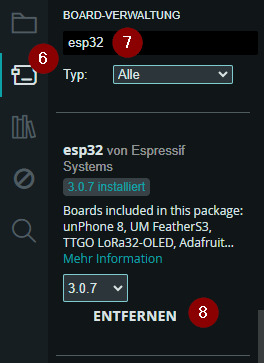
Auswahl und Konfiguration des ESP32-S3-Zero in der Arduino IDE Wie erwähnt, kommt mit dem Paket viele Treiber für diverse ESP32 Mikrocontroller. Aus dieser Liste wählen wir den Eintrag "ESP32S3 Dev Module" aus.

Arduino IDE - Auswahl des "ESP32S3 Dev Module " Anschließend wählen wir den COM-Port aus. (Natürlich sollte ab jetzt der Mikrocontroller mit dem PC verbunden sein!)

Arduino IDE - Auswahl des COM-Ports Für die Ausgabe der Daten auf der seriellen Schnittstelle müssen wir den Wert von "USB CDC On Boot" von Disabled (default) auf Enabled setzen.

Rechts findest du die vollständige Konfiguration des ESP32-S3, so wie ich sie verwende. Dabei habe ich alle Werte auf ihre Standardwerte (Default) belassen, mit Ausnahme der Option "USB CDC ....", die ich individuell angepasst habe.
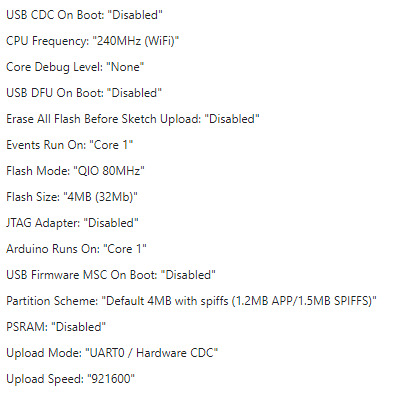
Programmieren der WS2812 RGB LED Lassen wir das übliche "Hello, World!" hinter uns und steigen direkt in ein spannenderes Projekt ein: die Programmierung der verbauten WS2812 RGB-LED, die am GPIO10 angeschlossen ist. Im standardmäßigen Programm, das automatisch startet, sobald du den Mikrocontroller an deinen PC anschließt, kannst du bereits einen Farbwechsel beobachten. Genau diesen Effekt wollen wir nun selbst programmieren und dabei die Funktionsweise der RGB-LED besser verstehen. Installieren der Adafruit NeoPixel Bibliothek Für das Programmieren der WS2812 NeoPixel verwende ich die Bibliothek Adafruit NeoPixel welche du entweder als ZIP-Datei vom GitHub Repository adafruit/Adafruit_NeoPixel herunterladen kannst, oder noch viel einfacher über den Bibliotheksverwalter der Arduino IDE.
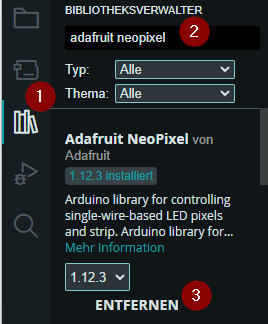
Programmieren eines Farbwechsels an dem NeoPixel Programmieren wir also nun die WS2812 RGB LED. Diese ist am GPIO10 angeschlossen welchen wir programmatisch über den Pin 21 erreichen. Im Video siehst du den Farbwechsel von Rot über Grün zu Blau. Dabei ist die Helligkeit zunächst auf 50% eingestellt (das mag die Kamera deutlich besser). Auf der RGB LED kannst du theoretisch alle möglichen RGB Farben anzeigen. Das Problem ist hier bei kleinen Unterschieden das dieses nicht immer so sichtbar ist. Ich empfehle dir hier die Seite https://htmlcolorcodes.com/ wo du dir eine beliebige Farbe auswählen kannst und diese einfach in den Code kopierst. //Bibliothek zum ansteuern einer NeoPixel #include //Pin an welche die NeoPixels angeschlossen sind #define PIN 21 //Anzahl der NeoPixel #define NUMPIXELS 1 //Objektinstanz Adafruit_NeoPixel pixels(NUMPIXELS, PIN, NEO_GRBW + NEO_KHZ800); //Anzahl der Farben const int NUM_FARBEN = 3; //Array mit Farben uint32_t farben = { pixels.Color(0,255,0), //rot pixels.Color(255,0,0), //grün pixels.Color(0,0,255), //blau }; void setup() { //beginn der Kommunikation mit der NeoPixel pixels.begin(); //setzen der Helligkeit auf 50% pixels.setBrightness(50); } void loop() { //Schleife über die Farben for(int index=0;index Read the full article
0 notes
Text
Drones controlados al detalle: Cómo seguir señales Remote ID con ESP32-C3/S3 y LoRa Meshtastic
El proyecto Mesh Mapper de Colonel Panic trae una solución muy interesante para el control y seguimiento de drones. Utilizando microcontroladores ESP32-C3 o ESP32-S3, este sistema se encarga de capturar las señales Remote ID que los drones emiten a través de WiFi o Bluetooth, recopilando datos relevantes como ubicación, altitud, posición del piloto e información de identificación. Toda esta…
0 notes
Text

Cmxelcs ESP32 S3 Development Board, IOT Wifi Module Development Board MCU Number:ESP32-S2FN4R2 WIFI IC Type-c USB I/O Pin:27 PCB Size:34*25.5mm Supports:ADC DAC I2C SPI USRT USB OTG Packing List: ESD Packing Customized hardware list is provided,contact us to talk details.View our company site here to know more about our product category. Read the full article
0 notes
Text
Yay esp32-s3 debug now works as expected. Takes 3 clicks, time to write a script Anyone got some spare usbser drivers so i can unbrick the esp32-s3 and esp32-c3 laying here that got murdered in my quest?
2 notes
·
View notes
Text
WHAT IS NEW?
🎧 TLV320DAC3100: Tiny I2S DAC, huge sound! 🖱️ USB Mouse: Classic 2-button + wheel control. ⚡ Pi PoE+: Power & data over 1 cable. 🌈 Plasma 2350 W: Wireless LED driver fun. 🖼️ Inky Frame 7.3": Big eInk display, built-in Pico W. 📱 ESP32-S3 TFT: Reversed display, w.FL WiFi.
https://adafruit.com/new
#tlv320dac3100#i2sdac#usbmouse#pioeplus#poweroverethernet#plasma2350w#wirelessled#inkyframe#einkdisplay#picow#esp32s3#tftdisplay#reverseddisplay#embeddedtech#microcontrollers#makergear#engineering#programming#linux#python#java#software engineering#coding#techrelease#newtech#hardwarehacks#diyprojects#raspberrypi#electronicsfun#gadgetdrop
7 notes
·
View notes